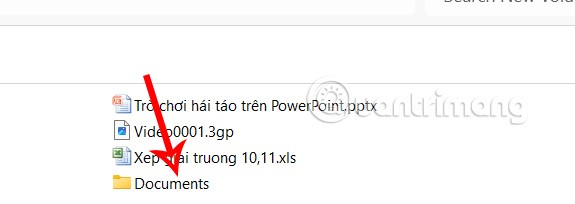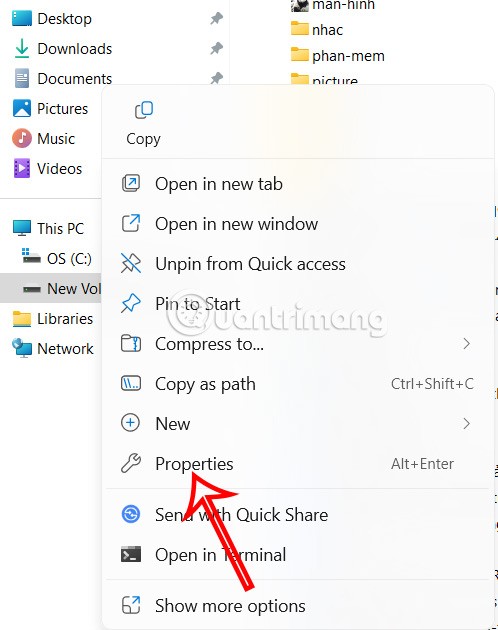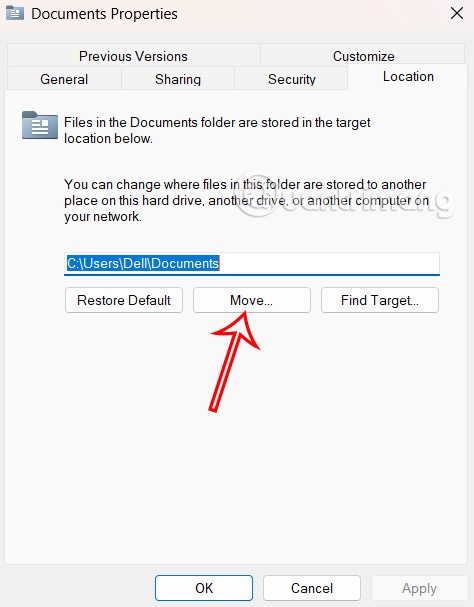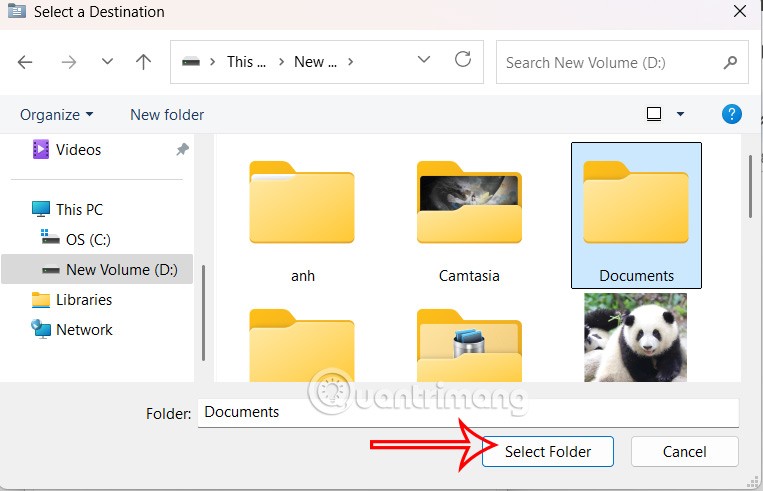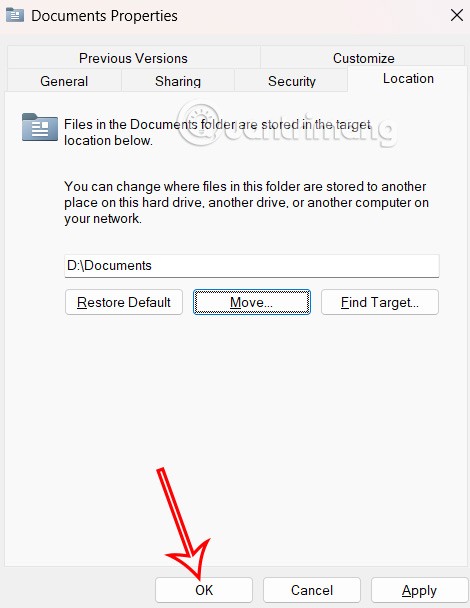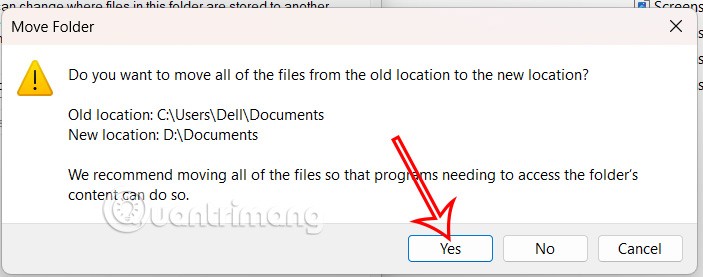Priečinok Dokumenty v systéme Windows je súčasťou vášho používateľského profilu a používa sa ako priečinok na ukladanie osobných údajov. Priečinok Dokumenty sa predvolene nachádza vo vašom používateľskom profile a používa sa ako predvolené miesto ukladania uložených dokumentov. Ak chcete, môžete priečinok Dokumenty a jeho obsah presunúť na iné miesto v počítači podľa pokynov nižšie.
Ako zmeniť umiestnenie priečinka Dokumenty v počítači so systémom Windows
Krok 1:
Presuniete sa do nového umiestnenia pre priečinok Dokumenty, potom vytvoríte nový priečinok a pomenujete ho Dokumenty.
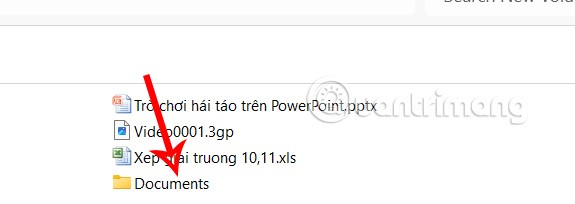
Krok 2:
Kliknite pravým tlačidlom myši na priečinok Dokumenty v ľavom bočnom paneli rozhrania Prieskumníka súborov a kliknite na položku Vlastnosti .
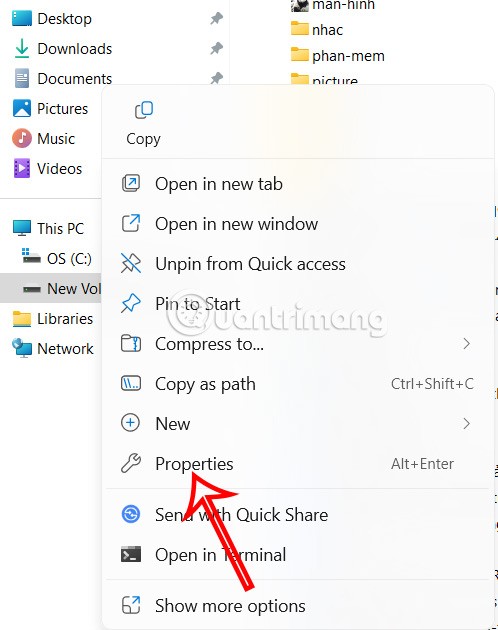
Krok 3:
Zobrazí sa nové rozhranie, vyberte možnosť Umiestnenie a potom kliknite na tlačidlo Presunúť nižšie, čím presuniete umiestnenie priečinka.
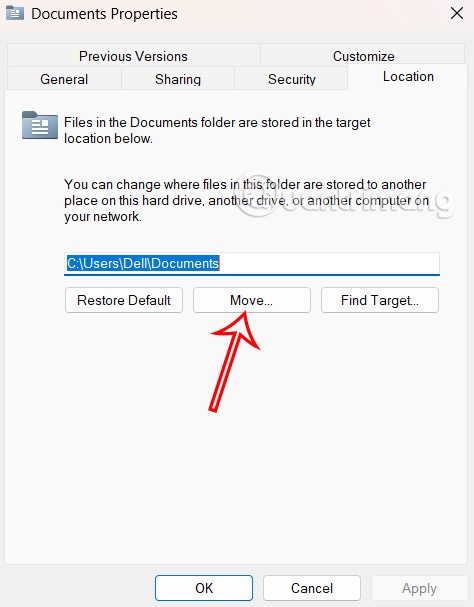
Prejdite do novovytvoreného priečinka Dokumenty a vyberte ho a potom kliknite na Vybrať priečinok a vyberte nové umiestnenie.
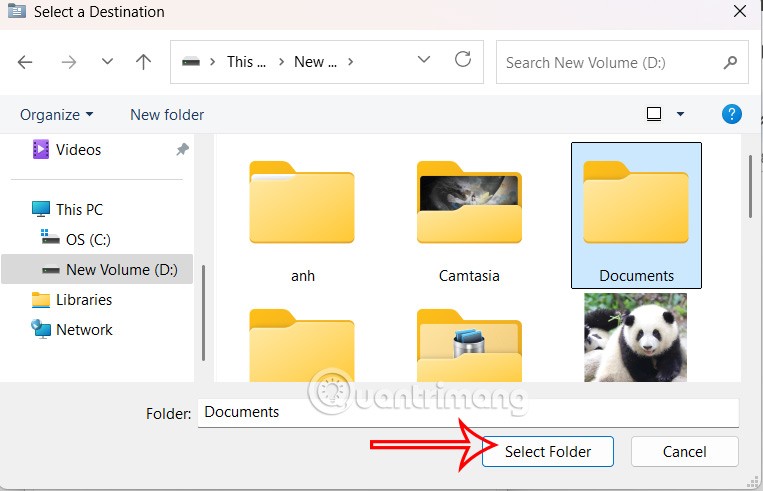
Krok 4:
Teraz uvidíte nové umiestnenie priečinka Dokumenty vo vašom počítači , kliknite na OK pre uloženie.
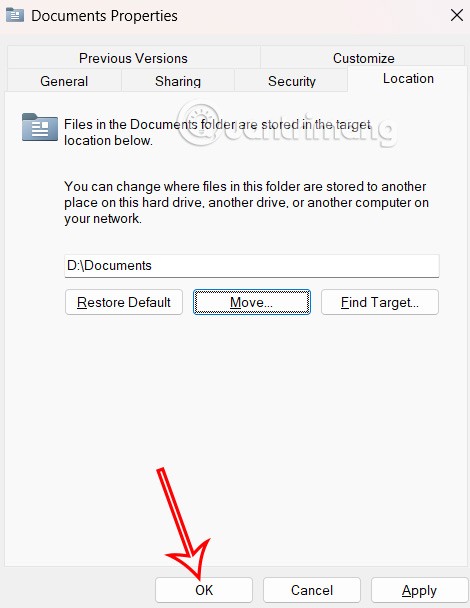
Nakoniec kliknite na Áno pre dokončenie operácie .
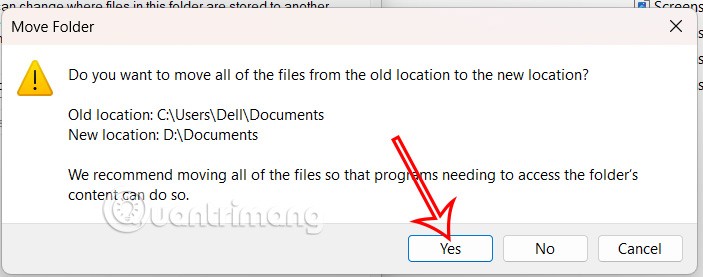
Ak sa chcete vrátiť k predvolenému umiestneniu priečinka Dokumenty, postupujte podľa vyššie uvedených krokov a kliknite na tlačidlo Obnoviť predvolené.